VS2008 C#开发 Windows Mobile 5.0 智能设备程序
一.Visual Studio 2008 中配置 Windows Mobile 5.0 开发环境(如果安装的是
VS2008 的完全版会自带这些配置可以跳过第一步)
安装的软件包:
Microsoft ActiveSync 4.2
Windows Mobile 5.0 Pocket PC SDK
Windows Mobile 5.0 Emulator Images for Pocket PC - CHS
所需要的软件和补丁都可以从微软网站下载。
由于在安装时软件的先后安装顺序可能会影响到后续是否能成功安装或使用,因
此在此给一个建议安装顺序:
1.Microsoft ActiveSync(一定要 4.0 版本之上才支持 Windows Mobile 5.0)
2.Microsoft Visual Studio 2008+SP1
3.Windows Mobile 5.0 Pocket PC SDK.msi
4.Windows Mobile 5.0 Emulator Images for Pocket PC - CHS.msi(安装完后模拟
器和镜像就都成为中文的了)
全部安装完成后,启动 VS2008,菜单“工具”-》“设备仿真器管理器”,启动设
备仿真器管理器,此时就能看见一长串列表,其中就有 Windows Mobile 5.0 Pocket
PC 的中英文模拟器和镜像。
�
选中“CHS Windows Mobile 5.0 Pocket PC Emulator”,鼠标右键“连接”,就可以启
动模拟器。
�
到此为止开发环境安装完成
二.数据库的选择
Sqlite
1、 安装 SQLite 数据库
安装很简单,登陆 http://www.sqlite.org/网站,下载 SQLite 数据库的 ZIP 压
缩包(sqlite-shell-win32-x86-3080403.zip),解压到指定目录,打开目录可
以发现一个名称为 sqlite3.exe 的可执行文件,运行该文件可以通过命令行方式建
立。详细的可用命令清单可以通过运行【.help】命令查询,每个命令的具体功能
可查阅相关帮助文档,这里就不具体介绍了。
如:cmd 命令找到 sqlite3.exe 执行下面的命令创建数据库
执行 sqlite3.exe mydb.db
create table test (id int,name varchar(20));insert into test values (1,'
张三');资料建立完成
2、 C#连接 sqlite 数据库驱动下载安装
�
下载 System.Data.SQLite(http://sqlite.phxsoftware.com/),安装。下文
会提到如何使用此驱动连接数据库 SQLite-1.0.66.0-binaries.zip。
3、 开发 SQLite 数据库常用的管理工具
由于 sqlite 操作很不方便都是命令的操作方式,选择一个好的可视化管理工具可
以加快开发速度而且还可以减少错误的发生。
SQLite Expert Personal 3(SQLiteExpertPersSetup.exe)
我们先来创建一个数据库和两个表下面的 Demo 中将会用到。如何创建自行研
究利用可视化工具很简单,下面只给出表结够。
Mydb 数据库,Dept 部门表 Emp 员工表。
Dept:
Id int 类型 主键 自增
DeptName nvarchar 20
Emp:
Id int 类型 主键 自增
Name nvarchar 20
DepId nvarchar 20
三.万事具备了,下面我们开发一个小 Demo 演示一下如何使用
打开 vs2008 选择 文件-新建-项目
选择 Visual C#下面的 智能设备 下的 windows Mobile 5.0 Pocket PC 然后
选择 Visual Studio 已安装的模板中的设备应用程序 项目名称 TestZN
Form1.cs[设计]中就会出现下图的页面
�
打开工具箱拖放一 button 按钮到窗体上(其实以后的程序开发和 winform 程
序基本一样)
再添加一个窗体 Form2。双击 Form1 中的 button
private void button1_Click(object sender,
EventArgs e)
{
}
Form2 f2 =
new Form2();
f2.Show();
打开 Form2 向窗体中添加 button 按钮,dataGrid 控件如下图
�
下面添加 Form3 窗体设计如下:
�
项目中添加 DataAccess.cs 文件是对 sqlite 的数据库操作类。
项目添加引用如图
�
由于上面安装了 System.Data.SQLite 会自动把 System.Data.SQLite.dll 文
件添加进来在.net 组件中就能看到,选择 System.Data.SQLite 确定。下面写
DataAccess.cs 文件
using System;
using System.Collections.Generic;
using System.Text;
using System.Data.SQLite;
using System.Data;
using System.IO;
using System.Reflection;
namespace TestZN
{
public class DataAccess
{
SQLiteConnection con;
SQLiteCommand command;
public DataAccess()
{
con =
new SQLiteConnection("data
source=" +Path.GetDirectoryName(Assembly.Load(Assembly.GetExecutingAssembly().GetName()).Ge
tName().CodeBase) +@"/mydb.db");//mydb.db 位于 debug 目录下
command =
con.CreateCommand();
}
//读取数据
public DataTable ReadTable(string tableName)
{
�
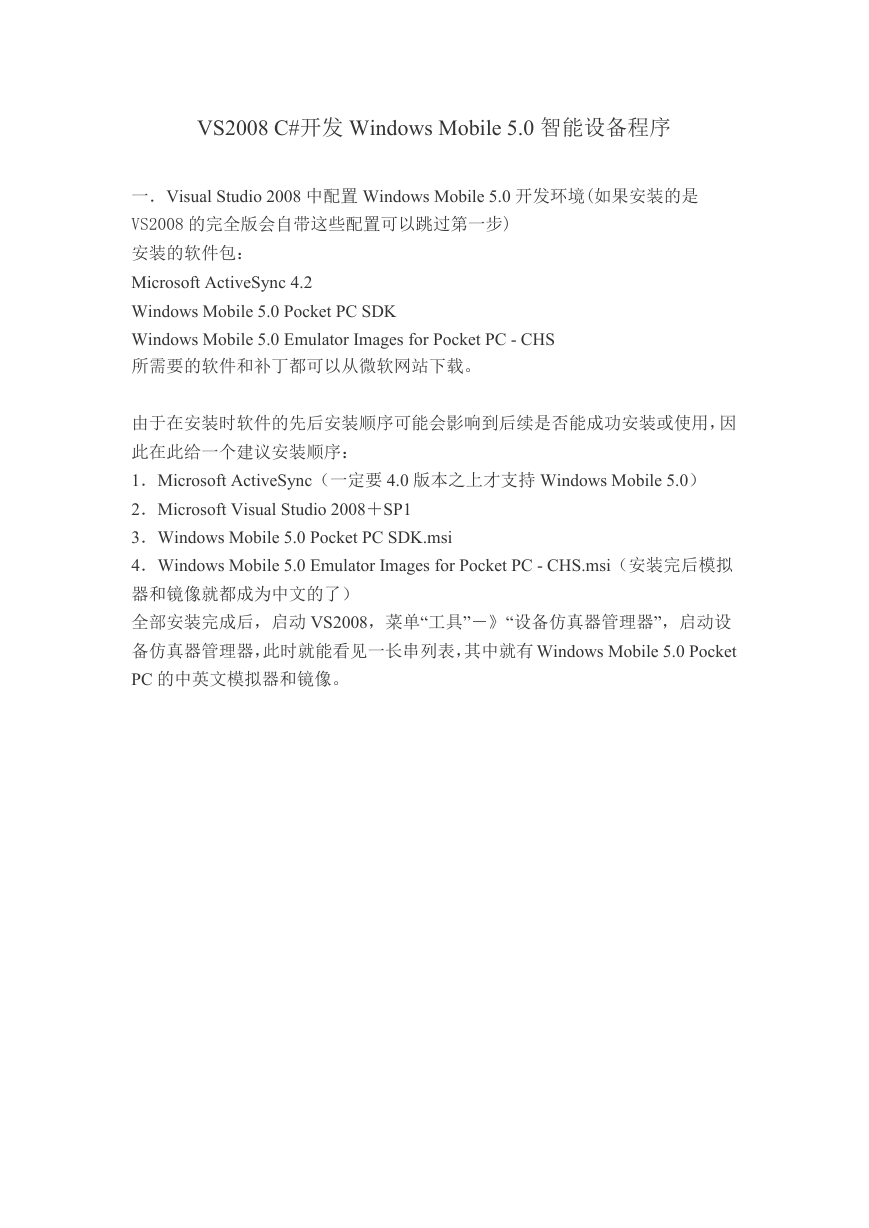
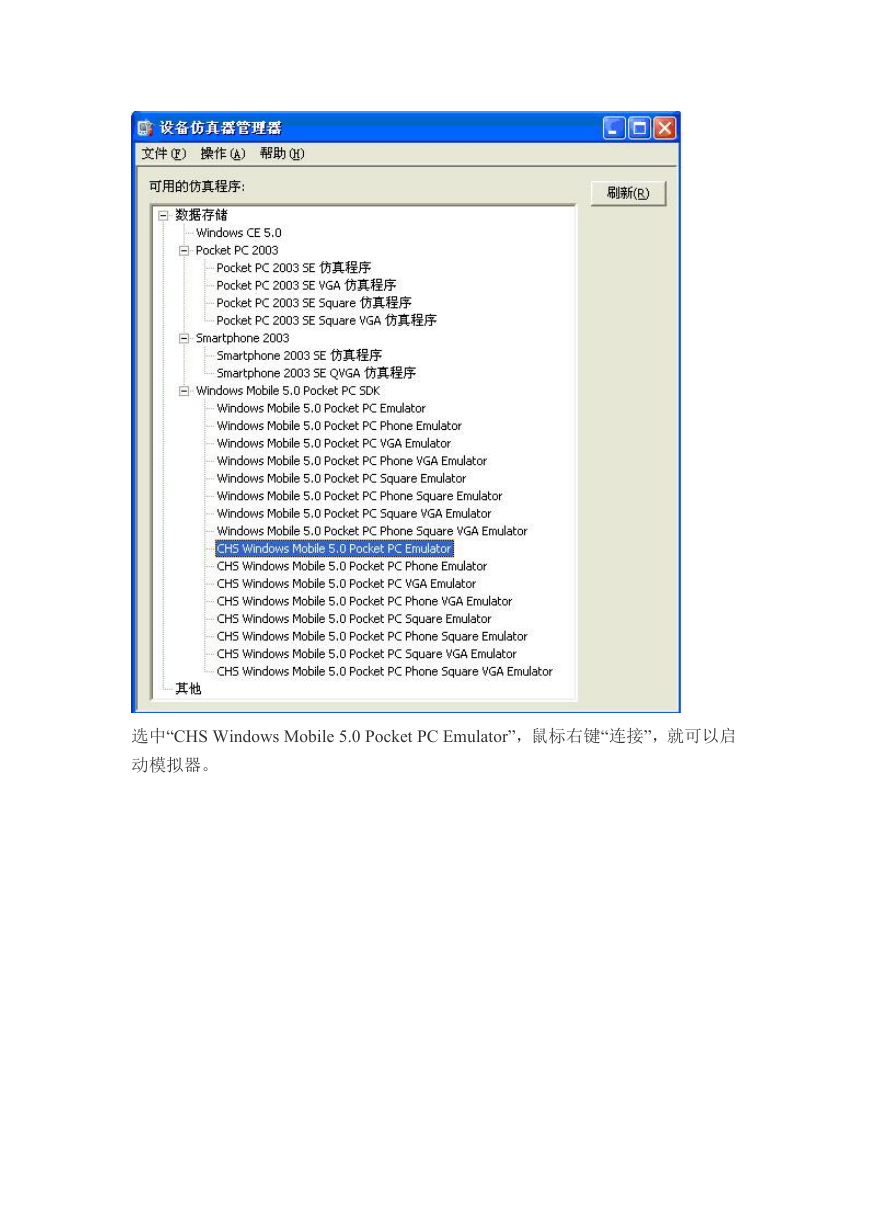
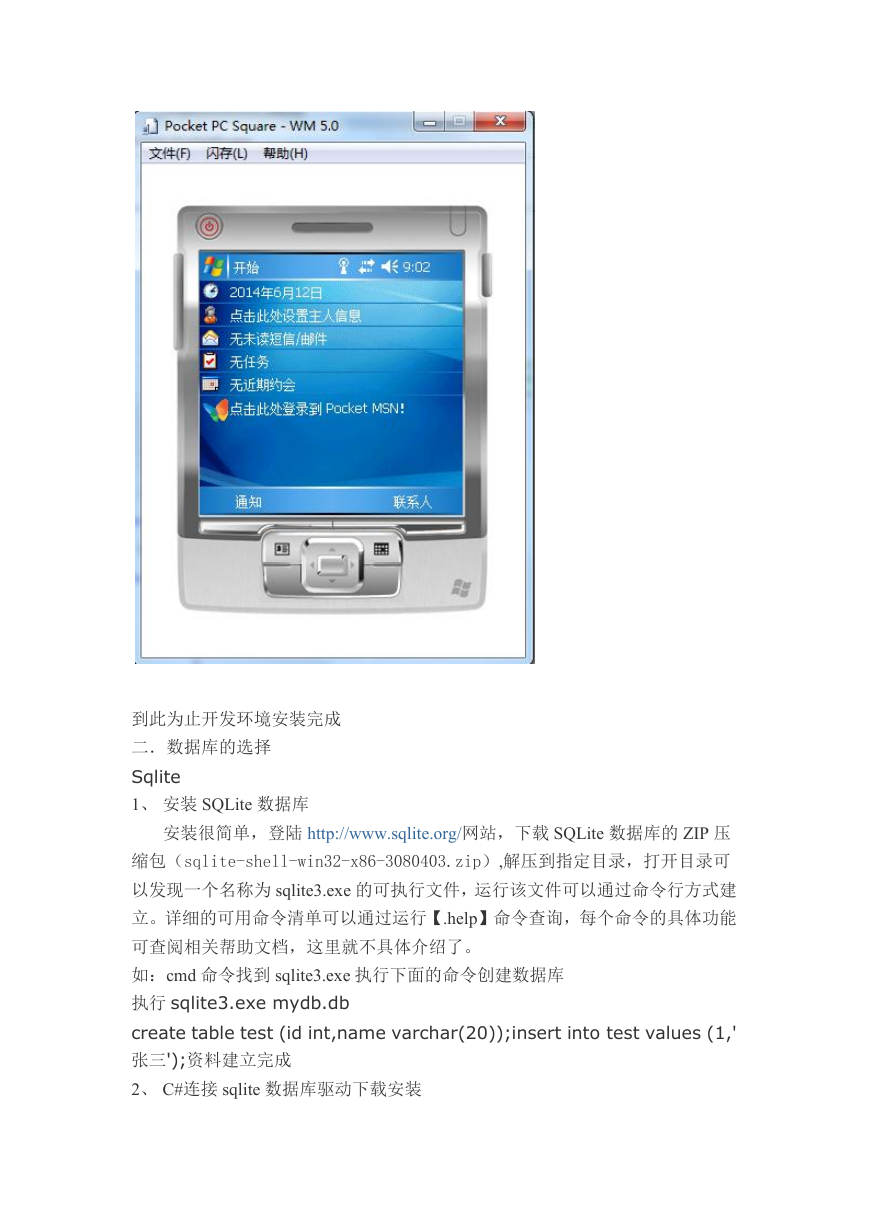
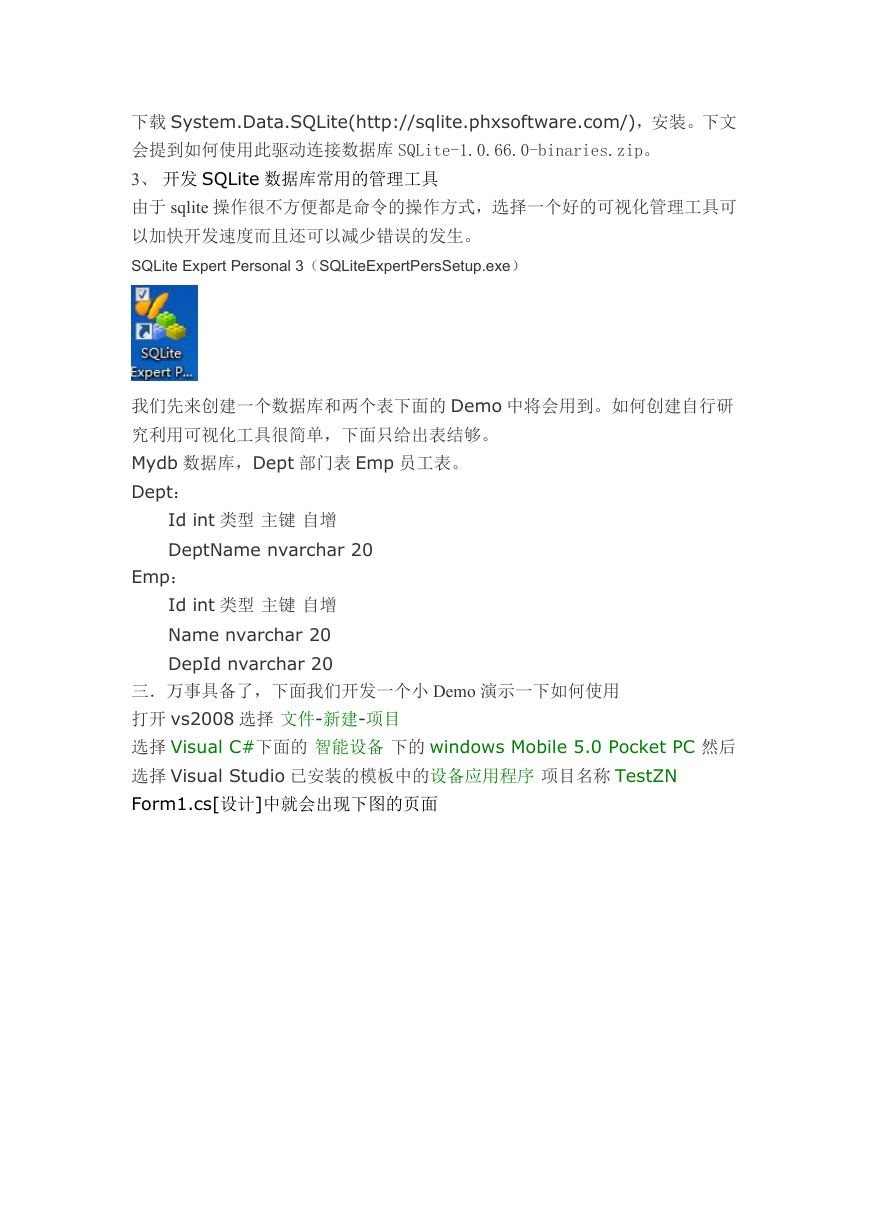

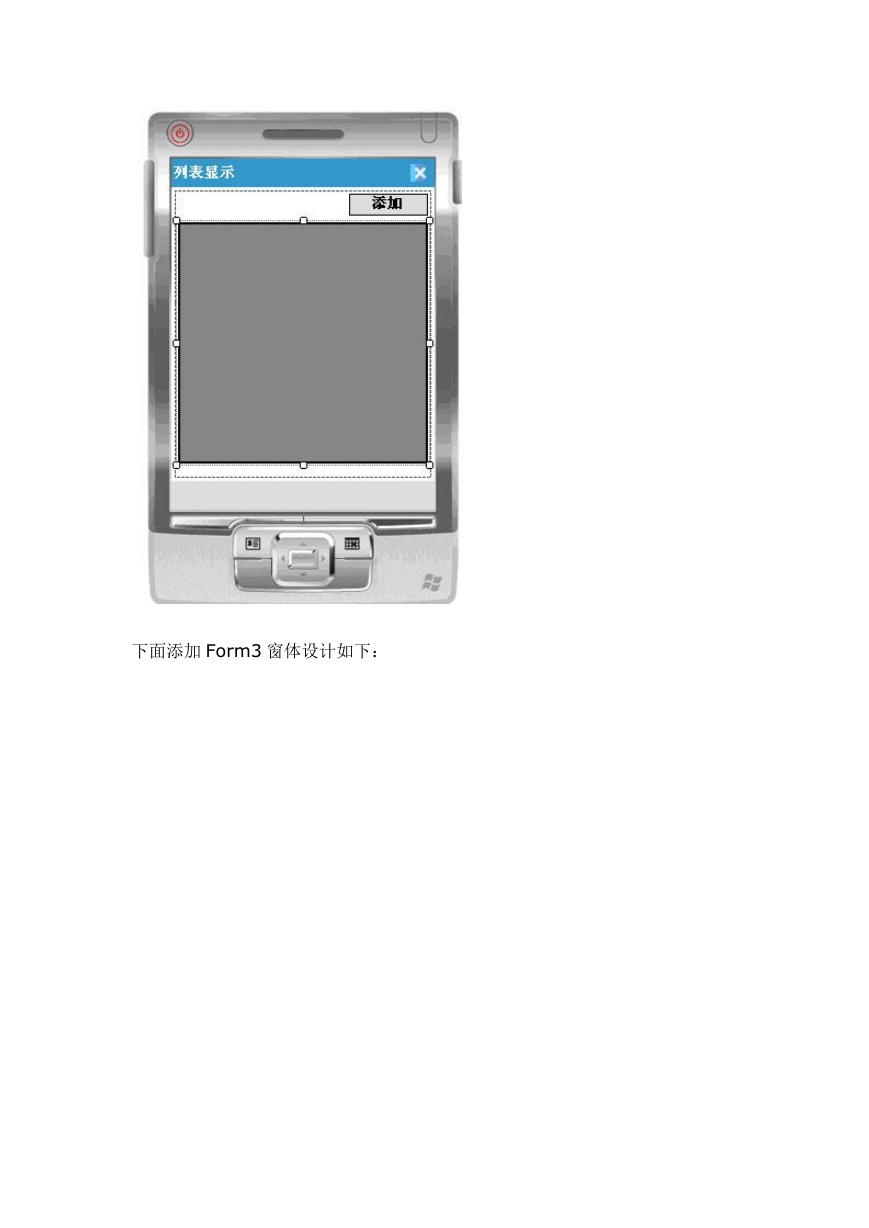
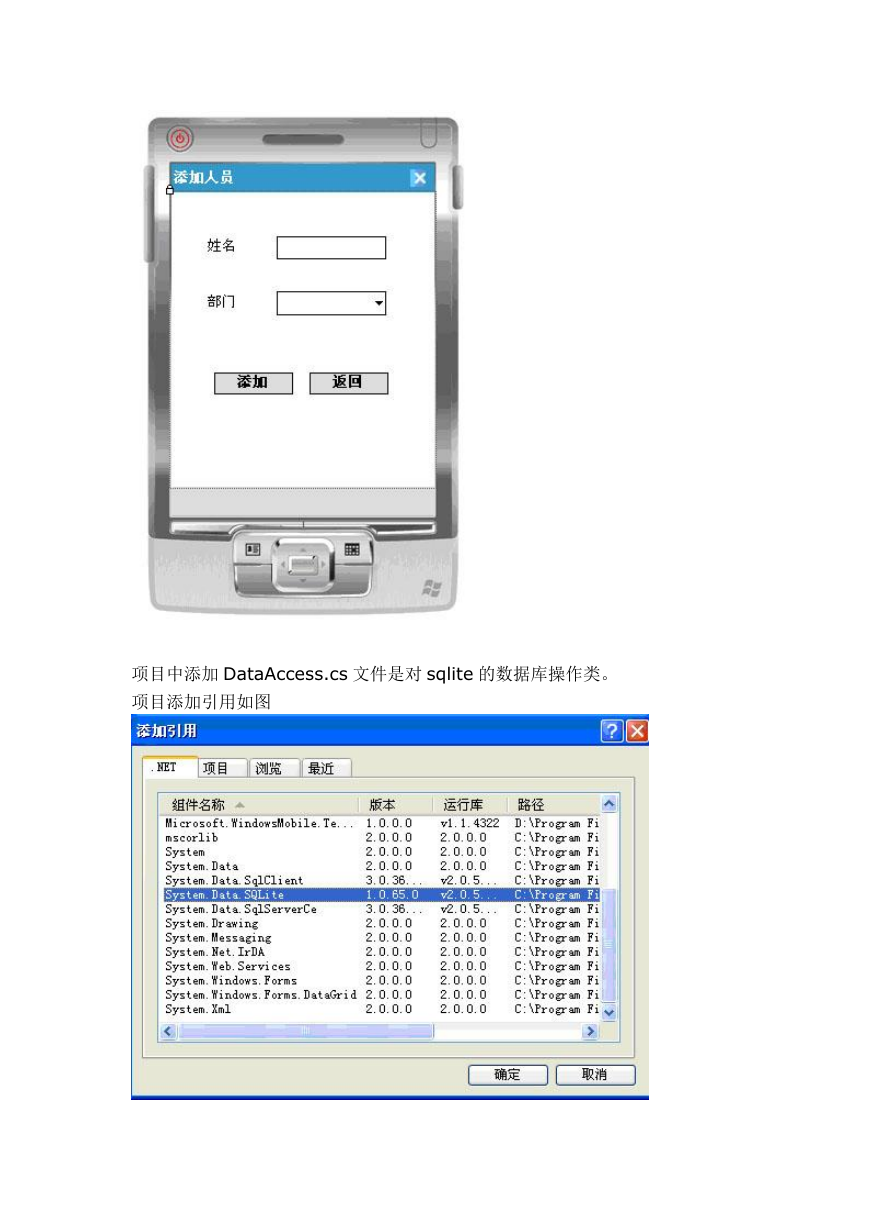
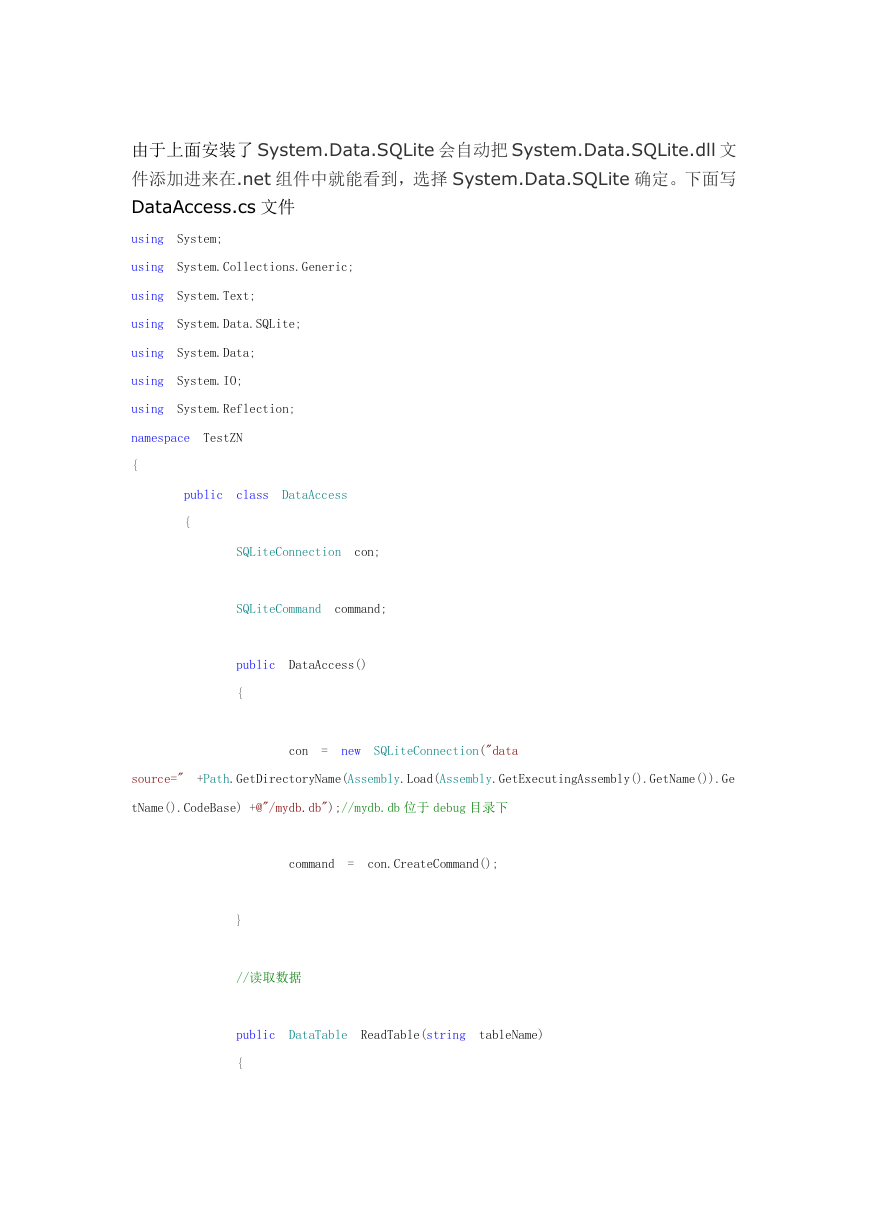
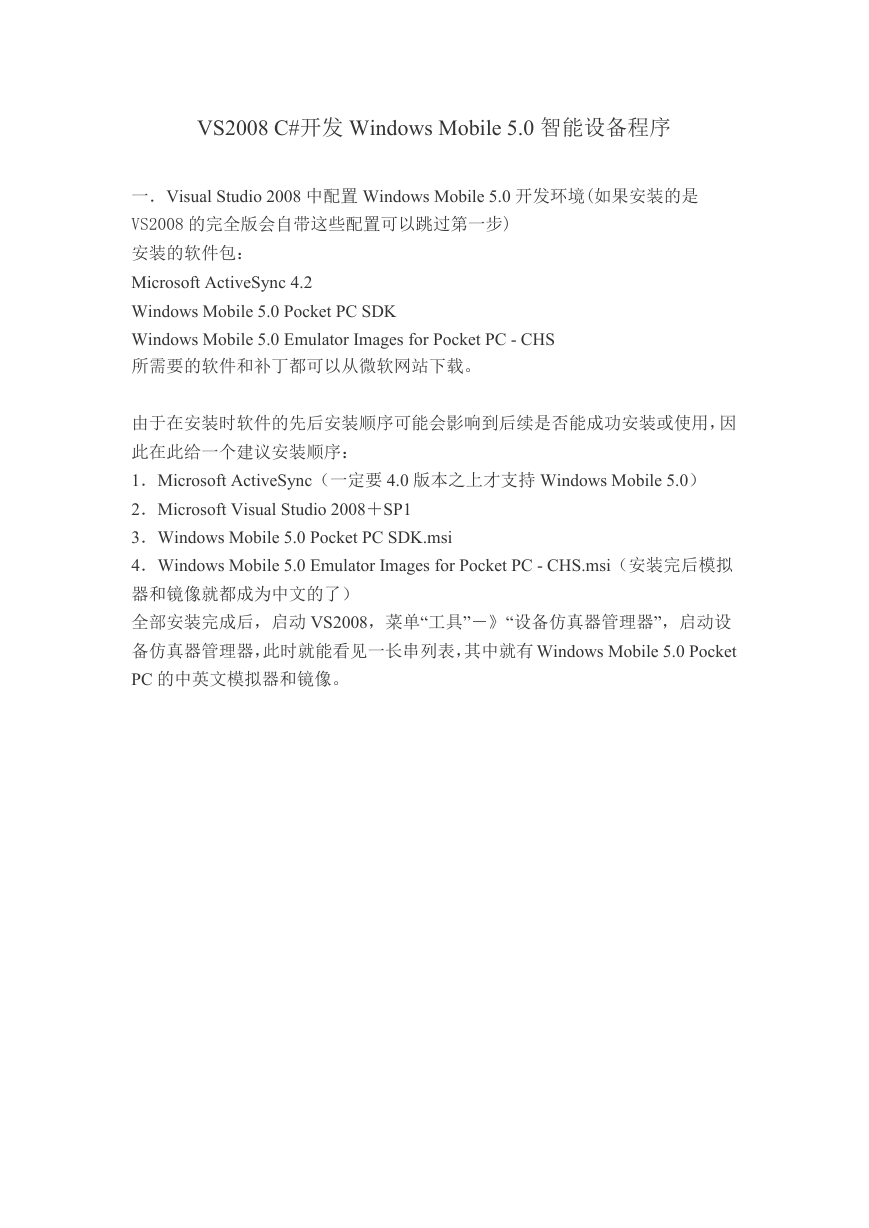
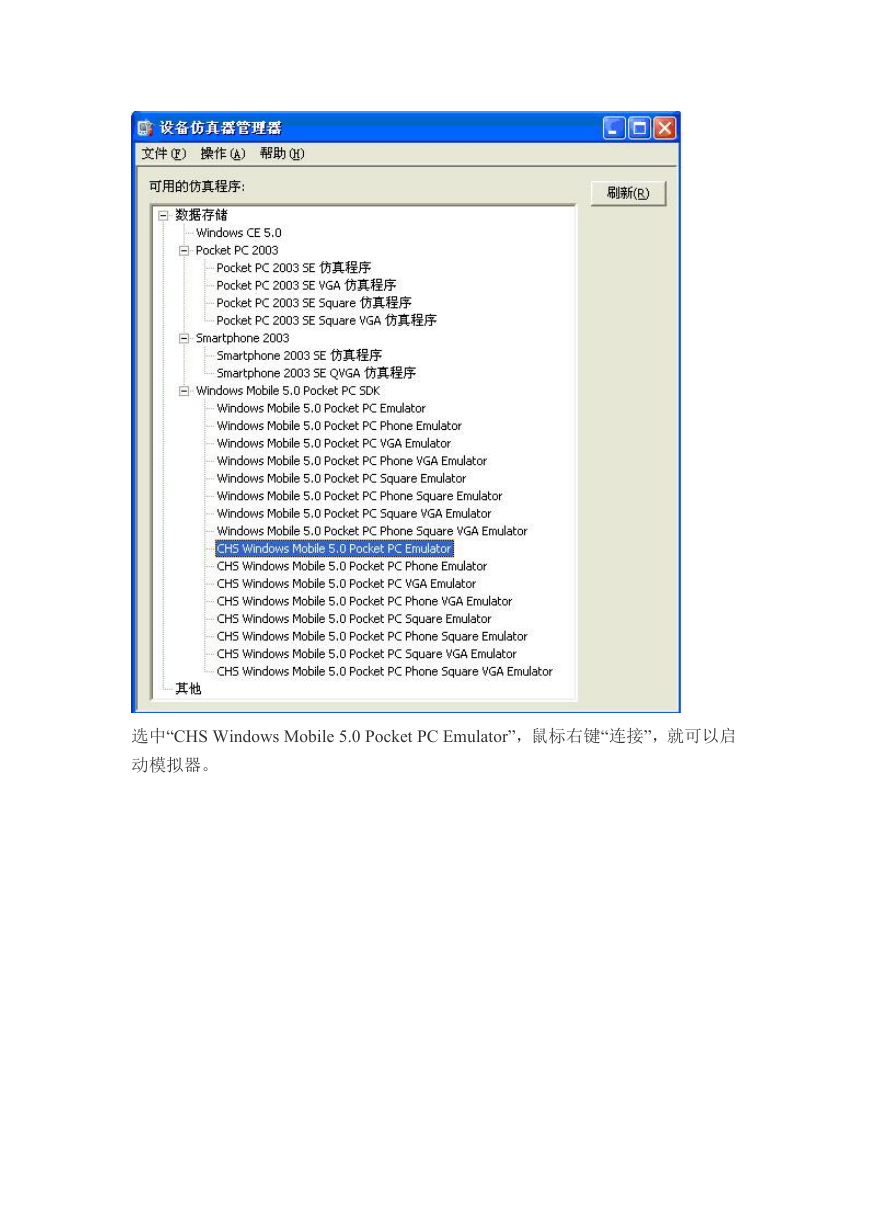
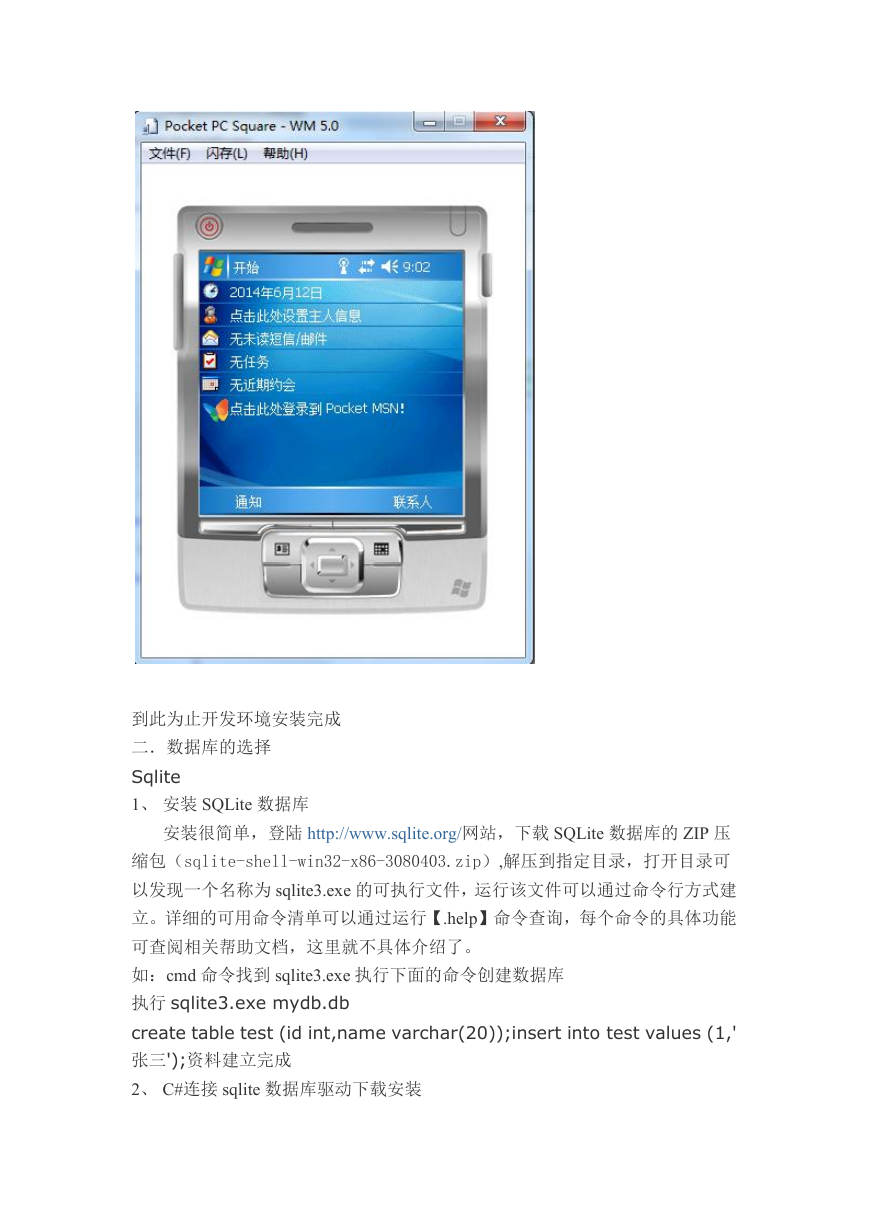
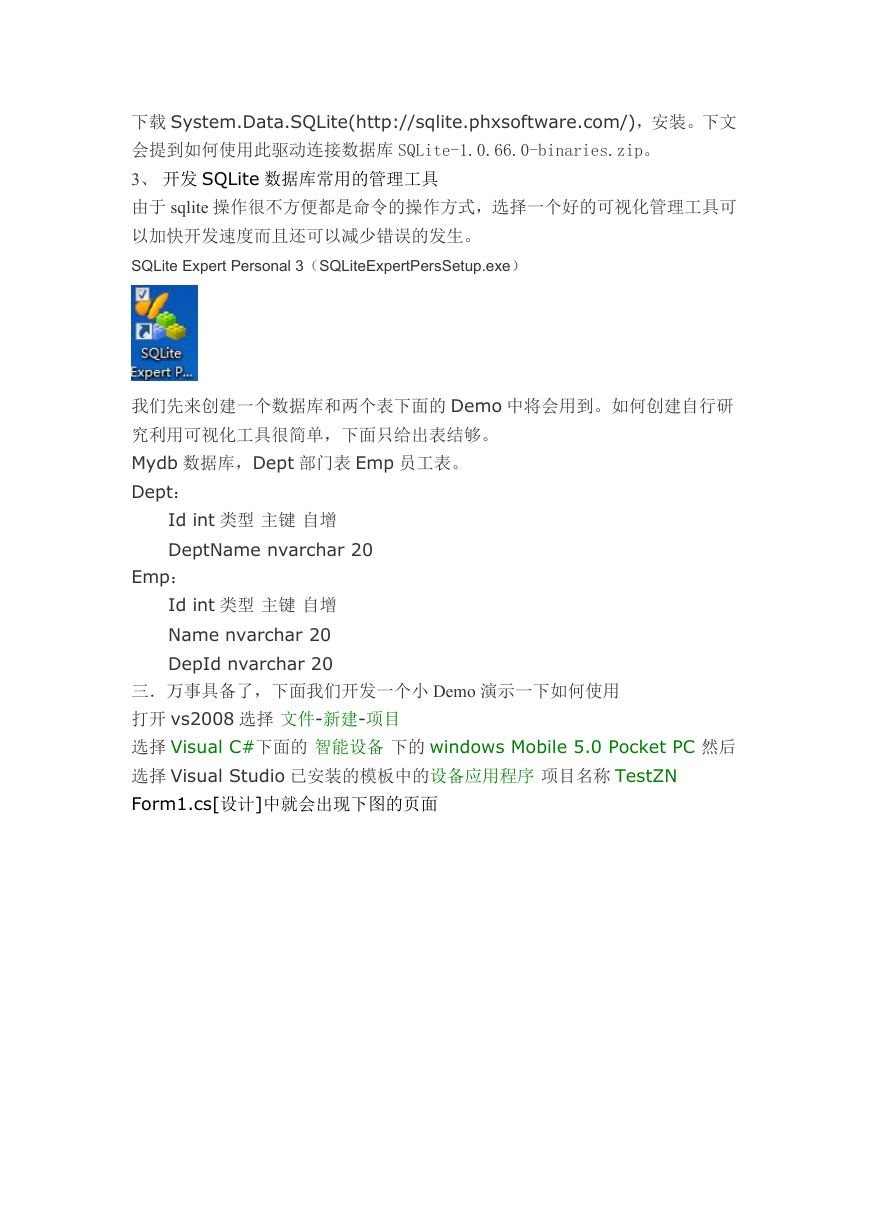

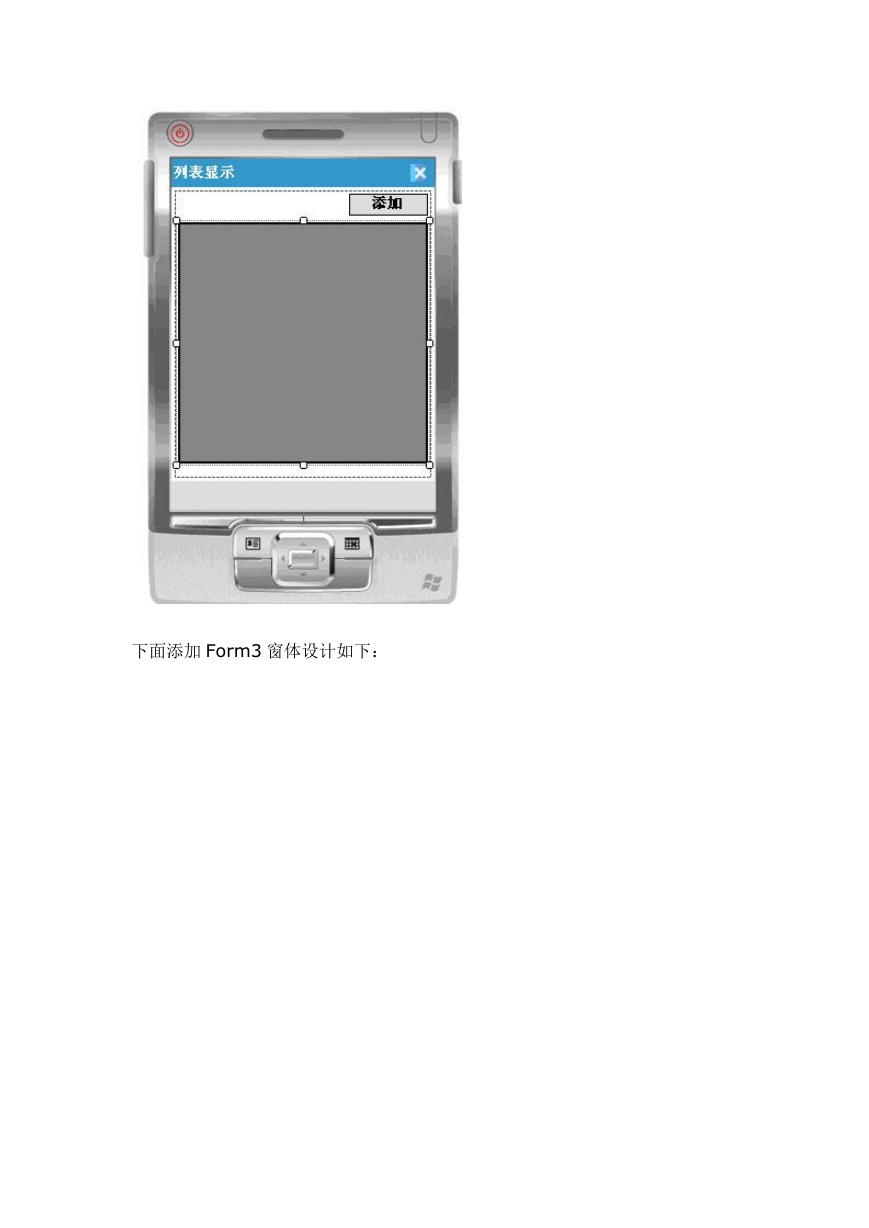
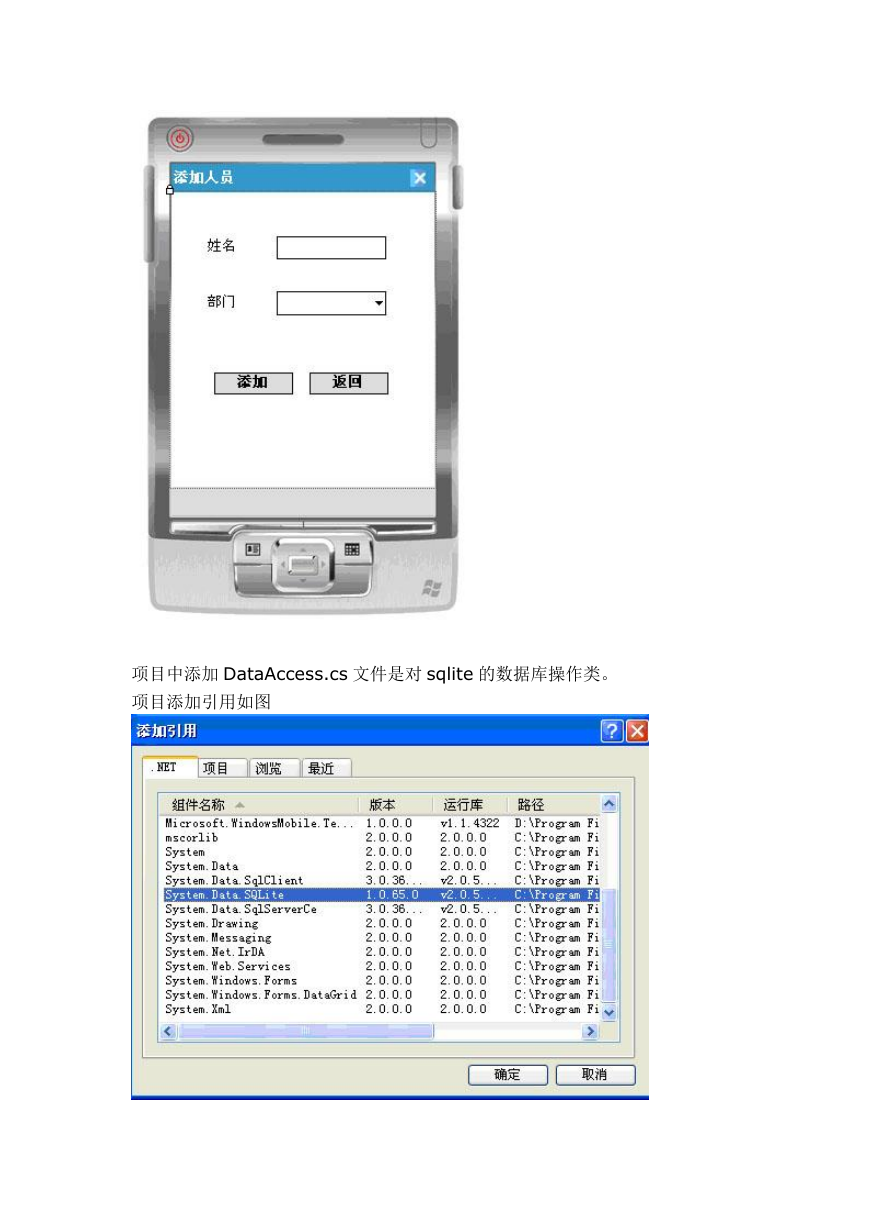
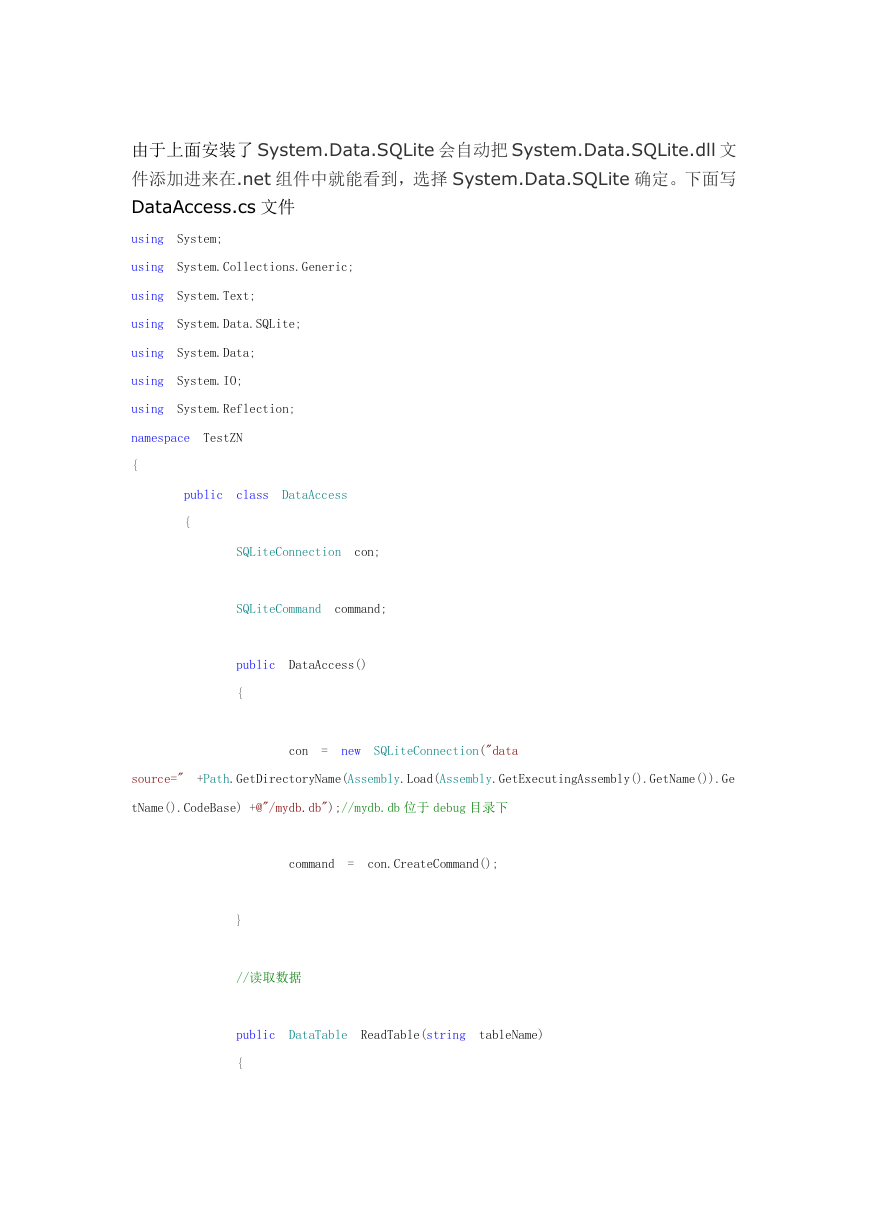
 2023年江西萍乡中考道德与法治真题及答案.doc
2023年江西萍乡中考道德与法治真题及答案.doc 2012年重庆南川中考生物真题及答案.doc
2012年重庆南川中考生物真题及答案.doc 2013年江西师范大学地理学综合及文艺理论基础考研真题.doc
2013年江西师范大学地理学综合及文艺理论基础考研真题.doc 2020年四川甘孜小升初语文真题及答案I卷.doc
2020年四川甘孜小升初语文真题及答案I卷.doc 2020年注册岩土工程师专业基础考试真题及答案.doc
2020年注册岩土工程师专业基础考试真题及答案.doc 2023-2024学年福建省厦门市九年级上学期数学月考试题及答案.doc
2023-2024学年福建省厦门市九年级上学期数学月考试题及答案.doc 2021-2022学年辽宁省沈阳市大东区九年级上学期语文期末试题及答案.doc
2021-2022学年辽宁省沈阳市大东区九年级上学期语文期末试题及答案.doc 2022-2023学年北京东城区初三第一学期物理期末试卷及答案.doc
2022-2023学年北京东城区初三第一学期物理期末试卷及答案.doc 2018上半年江西教师资格初中地理学科知识与教学能力真题及答案.doc
2018上半年江西教师资格初中地理学科知识与教学能力真题及答案.doc 2012年河北国家公务员申论考试真题及答案-省级.doc
2012年河北国家公务员申论考试真题及答案-省级.doc 2020-2021学年江苏省扬州市江都区邵樊片九年级上学期数学第一次质量检测试题及答案.doc
2020-2021学年江苏省扬州市江都区邵樊片九年级上学期数学第一次质量检测试题及答案.doc 2022下半年黑龙江教师资格证中学综合素质真题及答案.doc
2022下半年黑龙江教师资格证中学综合素质真题及答案.doc